
Harry James
0
2971
53
Výběr služby cloudového úložiště může být obtížný. Máte velké tři - Dropbox, Disk Google a OneDrive - spolu s hrstkou dalších méně známých alternativ. Možná jste již nějakou dobu používali Dropbox nebo Disk Google, ale máte dost a přemýšlíte, zda je OneDrive pro vaše potřeby lepší.
Pokud ano, přišli jste ke správnému článku. Než dosáhnete konce, budete vědět vše o nejlepších funkcích OneDrive a o tom, jak je nastavit. Jedna věc je jistá: OneDrive se neustále mění Tyto funkce systému Windows 10 se neustále mění Tyto funkce systému Windows 10 se neustále mění Systém Windows 10 se nikdy nepřestane měnit. Microsoft neustále experimentuje. Zde jsou některé funkce systému Windows, které se neustále zlepšují s každou aktualizací systému Windows. , často k lepšímu.
Klíčové funkce OneDrive
Zatímco OneDrive, stejně jako každá jiná služba, obsahuje spoustu drobných funkcí, které mohou být užitečné v určitých situacích, zmiňujeme pouze základní funkce, které jsou nezbytné pro cloudové úložiště a / nebo odlišují OneDrive od konkurence.
5 GB volného místa
Jako bezplatný uživatel můžete ukládat až 5 GB dat na vašem účtu OneDrive. To může být více než dost nebo úskalí v závislosti na tom, jak chcete použít úložiště.
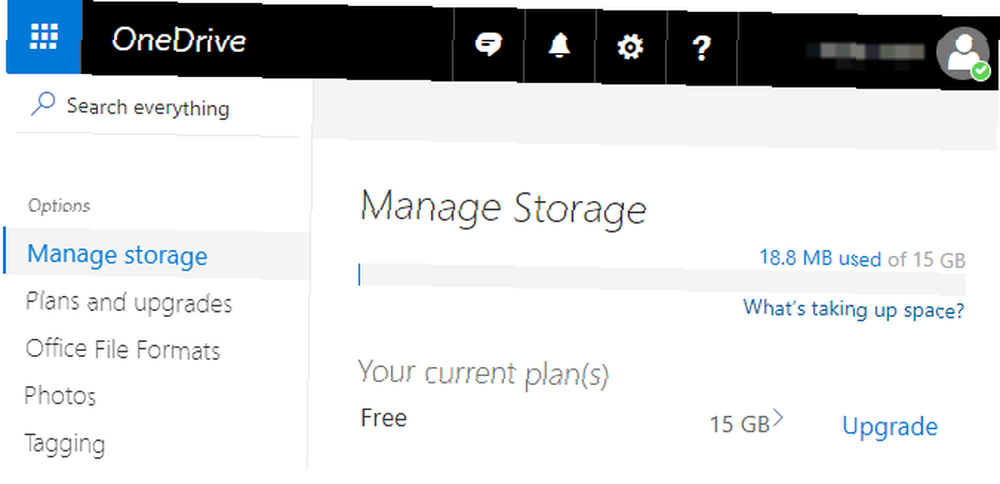
Pokud se chystáte ukládat hlavně kancelářské dokumenty, tabulky, textové soubory, skenování PDF, e-knihy, digitální příjmy atd., Pak budete pravděpodobně mít těžký zásah do této čepice. Jakmile však do mixu hodíte obrazové, zvukové nebo video soubory, narazíte na čepici v žádném okamžiku.
Doporučujeme proto používat OneDrive pouze pro nemédiální úložiště - pokud neprovedete upgrade na placený plán, o kterém se můžete dozvědět více na samém konci tohoto článku. Nechceš platit? Jděte na Disk Google, který nabízí 15 GB zdarma.
Synchronizace napříč platformami
Výhodou používání OneDrive a většiny dalších služeb cloudového úložiště je to, že jsou vaše soubory uloženy na serverech OneDrive synchronizováno na všech vašich zařízeních. To například znamená, že můžete pracovat na dokumentu pomocí notebooku a poté jej bez námahy zkontrolovat později na tabletu. Všechno zůstává synchronizované.
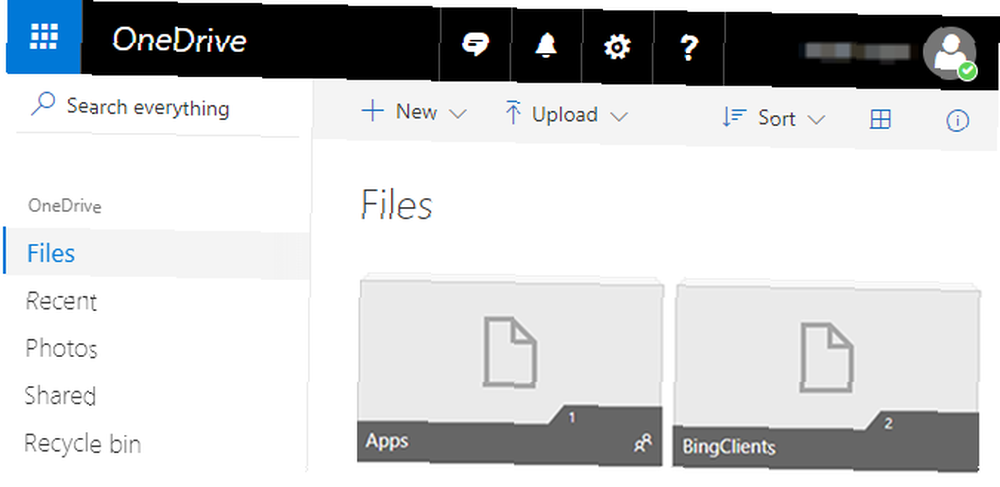
Celý web OneDrive můžete také prohlížet a prohlížet pomocí webového prohlížeče. To je skvělé v případě, že najednou potřebujete stáhnout kopii zprávy nebo digitální prohlášení - je přístupná doslova kdekoli.
OneDrive je k dispozici pro systémy Windows a Mac, plus pro Android, iOS a Windows Phone. Je dodáván s vestavěným systémem Windows 10, jinak jej budete muset nainstalovat. Můžete si ji stáhnout na stránce OneDrive ke stažení.
Vzdálený přístup k souborům
V systému Windows 10 nabízí OneDrive speciální funkci, která vám umožní přístup Všechno soubory a složky v počítači z jakéhokoli webového prohlížeče. Bohužel, Odebrat přístup k souborům Tato funkce není k dispozici, pokud stále používáte Windows 8.1.
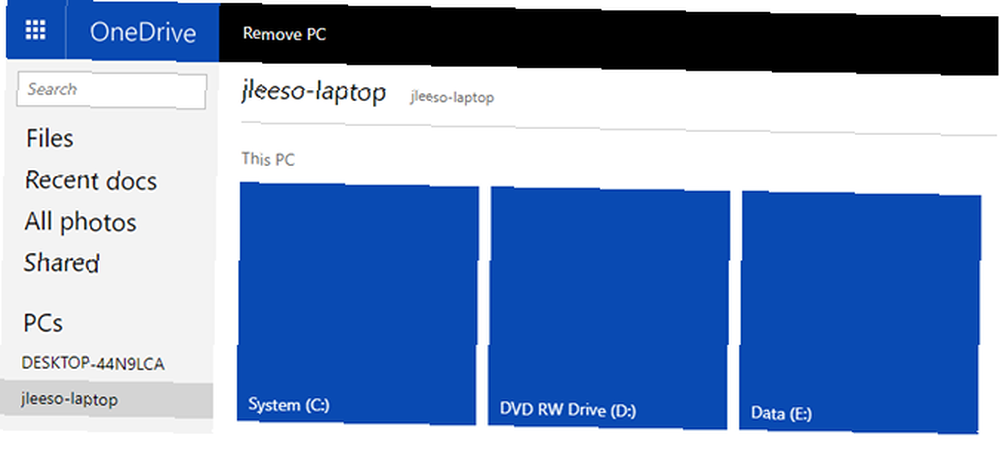
Aktivace této funkce je stejně jednoduchá jako zaškrtnutí jedné z možností v nastavení OneDrive. Po aktivaci stačí navštívit web OneDrive, přihlásit se k účtu a na postranním panelu vybrat svůj počítač. Budete mít plný přístup k celému systému, včetně jednotky C: a připojených externích jednotek.
Aby tato funkce fungovala, musí být počítač zapnutý, připojen k internetu a spuštěna aplikace OneDrive pro stolní počítače (nikoli verze aplikace Microsoft Store).
Historie souborů
Jedním z úžasných důvodů, proč ukládat soubory na OneDrive, je to, že OneDrive sleduje snímky, kdykoli jsou v souboru provedeny změny. Poté můžete vrátit jakýkoli soubor do jednoho z předchozích snímků a okamžitě vrátit zpět všechny nežádoucí změny.
Vzhledem k tomu, že Historie souborů funkce jednou pracovala pouze s dokumenty a tabulkami sady Microsoft Office, nyní funguje Všechno soubory. Obrácení lze provést pouze na webu OneDrive, ale skutečný proces je dostatečně snadný: klepněte pravým tlačítkem myši na soubor, vyberte Historie verzí, vyberte snímek a klepněte na Obnovit.
Další informace v našem přehledu funkce Historie verzí OneDrive Jak obnovit soubory OneDrive pomocí historie verzí Jak obnovit soubory OneDrive pomocí historie verzí Nová funkce Historie souborů OneDrive vám umožňuje obnovit soubory, které náhodně změníte. Zde je návod, jak je použít k obnovení dat a ušetření hodin. .
Soubory na vyžádání
Pamatujte, jak funguje většina cloudových služeb úložiště: vaše soubory se nahrávají na servery služby a poté se synchronizují na všech vašich zařízeních. To znamená, že si nakonec na každém zařízení ponecháte kopii každého jednotlivého souboru - spoustu zbytečného místa.
Soubory na vyžádání funkce umožňuje označit soubory jako “pouze online,” který je odebere z disku, ale ponechá je na serverech OneDrive. Tyto soubory se stáhnou do vašeho systému pouze tehdy, když k nim přistupujete, což je označí jako “místně k dispozici.” Poté je můžete označit jako “pouze online” znovu uvolněte prostor.
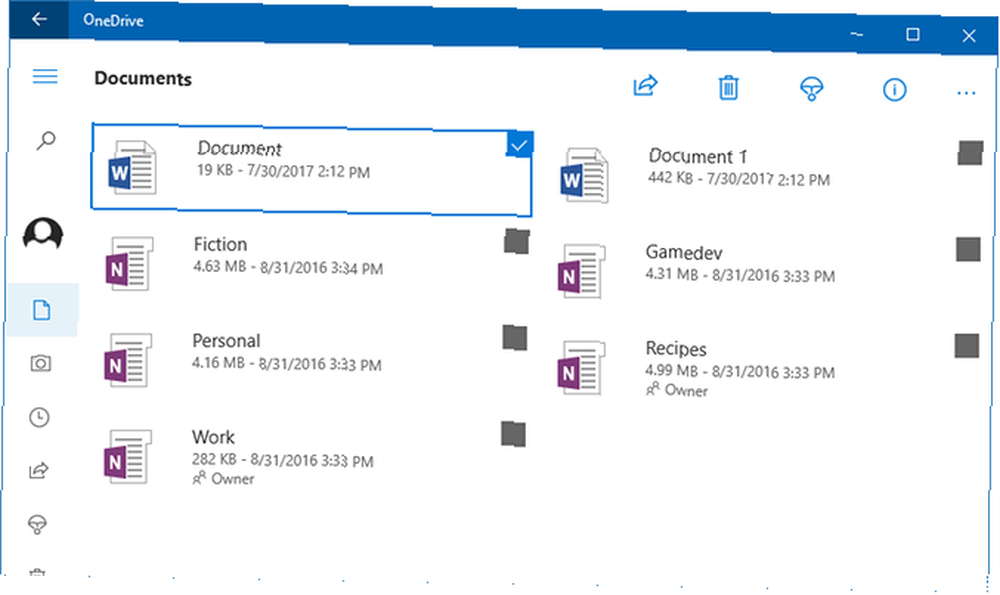
Toto je jen jeden z mnoha způsobů, jak ušetřit místo v systému Windows 10 Jak ušetřit místo na disku v systému Windows 10 Jak ušetřit místo na disku v systému Windows 10 Pokud jde o požadavky na místo na disku, systém Windows 10 je naprosto bezvýznamný. Plýtvání 20 GB na malém SSD může být frustrující. Naštěstí můžete snížit stopu Windows 10 a získat zpět část tohoto prostoru. .
Inteligentní vyhledávání
Při ukládání obrázků OneDrive analyzuje každý z nich v době nahrávání a extrahuje veškerý text, který najde. To vám umožní používat OneDrive's Inteligentní vyhledávání funkce, která umí najít obrázky na základě textových dotazů.
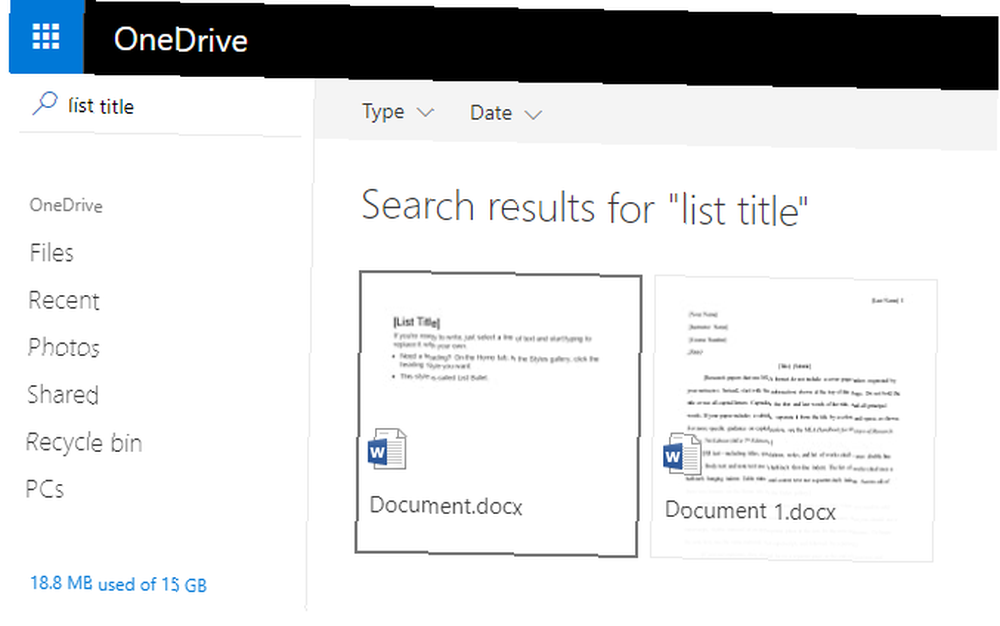
To je mnohem užitečnější, než to zní. Nyní můžete naskenovat účtenky, fotografie na tabuli, vizitky, snímky obrazovky atd. A okamžitě je najít, i když jste je nedokázali správně uspořádat. Toto hledání v souboru funguje také s dokumenty Office a PDF, což vám umožňuje hledat podle názvu a obsah.
Nastavení OneDrive
Takže jste zašli tak daleko a rozhodli jste se, že se OneDrive vyplatí vyzkoušet? Skvělý! Jeho nastavení nemůže být snazší, zejména ve Windows 10, který je součástí OneDrive zabudovaného přímo do operačního systému.
- Otevřete nabídku Start a vyhledejte OneDrive.
- Spusťte aplikaci OneDrive.
- Na “Vítejte v OneDrive” klepněte na Začít.
- Přihlaste se pomocí svého účtu Microsoft. Pokud jej nemáte, vytvořte jej (a zajistěte jej pomocí těchto důležitých tipů. 5 Bezpečnostní tipy, které je třeba zvážit při používání účtu Microsoft 5 Bezpečnostní tipy, které je třeba zvážit při používání účtu Microsoft Nemůžete použít mnoho nového uživatele Windows 8 rozhraní bez účtu Microsoft. Účet, do kterého se přihlašujete do svého počítače, je nyní online účtem. To vyvolává obavy o zabezpečení.).
- Pokud chcete ukládat soubory OneDrive na jiném místě, klikněte na ikonu Změna tlačítko. Jinak klikněte další použít výchozí umístění.
- Chcete-li synchronizovat veškeré úložiště OneDrive s počítačem se systémem Windows 10, zachovejte Synchronizujte všechny soubory a složky v mém OneDrive kontrolovány. V opačném případě si můžete vybrat, které podsložky vyloučit ze synchronizace. Klikněte na další.
- Pokud máte v úmyslu použít funkci vzdáleného přístupu k souborům, ponechte si Dovolte mi použít OneDrive k načtení všech mých souborů na tomto počítači kontrolovány. Jinak zrušte zaškrtnutí. Klikněte na Hotovo.
- A je to! Počkejte na synchronizaci všech existujících souborů.
Nyní, kdykoli přidáváte nebo přesouváte soubory do složky OneDrive (nebo do kteréhokoli z jejích podsložek), bude se automaticky synchronizovat s vaším účtem OneDrive a bude k dispozici na jakémkoli jiném zařízení s OneDrive (za předpokladu, že jste přihlášeni).
Je to placený plán OneDrive to stojí za to?
Pro upgradovaný plán OneDrive máte dvě možnosti.
- Plán úložiště 50 GB: Jedná se o ploché navýšení úložného prostoru OneDrive, zvýšení z 5 GB na 50 GB. Stojí to $ 2 / mo a nepřináší žádné další výhody.
- Úložiště 1 TB: K dispozici pouze s předplatným Office 365, což stojí 7 $ / měsíc nebo 70 $ / rok. Kromě rozšířeného úložiště získáte na jednom počítači také Word, Excel, PowerPoint a Outlook.
Pokud provádíte jakoukoli kancelářskou práci, pak se předplatné sady Office 365 velmi vyplatí - a ano, většina uživatelů je lepší získat Office 365 místo Office 2016 Office 365 vs. Office 2016: Který je z dlouhodobého hlediska levnější? Office 365 vs. Office 2016: Který je z dlouhodobého hlediska levnější? Na rozdíl od všeobecného přesvědčení není Office 365 chamtivým tahem, jak vydělat více peněz. Office 2016 a Office 365 slouží různému publiku. Ukážeme vám, která z nich je pro vás lepší. . Pokud potřebujete pouze úložný prostor, plán 50 GB je relativně drahý. Například můžete na Disk Google získat 100 GB za stejnou cenu, abyste tam mohli místo toho jít.
Pokud se rozhodnete proti OneDrive úplně, přečtěte si náš článek o deaktivaci a odebrání OneDrive Jak zakázat OneDrive jen pár kliknutími Jak zakázat OneDrive jen pár kliknutí Microsoft OneDrive je upečený do Windows 10 a může to být přetažení systémových prostředků . Naštěstí je snadné jej deaktivovat nebo odstranit. Zde je několik způsobů, jak odebrat OneDrive z počítače. zcela z Windows.
Co si myslíš o OneDrive? A co cloudové služby obecně? Kam dáváte přednost uchovávání svých údajů? Dejte nám vědět v komentářích níže!











